Cómo Instalar Y Configurar La Base De Datos RavenDB NoSQL En Ubuntu Linux
RavenDB es una base de datos NoSQL gratuita y de código abierto que fue diseñada para usar con dot net o Microsoft. Pero, ahora puede utilizar la base de datos RavenDB NoSQL ampliamente en Windows, Mac, Ubuntu y otras distribuciones de Linux. El uso de una base de datos NoSQL puede cambiar la velocidad de la base de datos revolucionaria. Instalar Base De Datos RavenDB NoSQL En Linux / Configurar
Si eres un ingeniero de bases de datos, puede que ya sepas que el debate entre SQL o NoSQL ya no es un tema fuerte. Cualquier nuevo programador de bases de datos puede utilizar RavenDB para aprender el motor NoSQL. RavenDB es fácil, y tiene tanto servicios basados en la nube como en la máquina local, y puede proporcionar un alto rendimiento que otros motores de DB.
Instalar Base De Datos RavenDB NoSQL En Linux / Configurar
Los usuarios de Linux a menudo prefieren el motor de base de datos relacional PostgreSQL como el motor de base de datos goto, pero no hay ningún sentimiento difícil de probar un motor de base de datos no relacional diferente. RavenDB es mayormente optimista, mientras que otros motores son pesimistas. RavenDB soporta todas las NoSQL de valor-clave, basadas en documentos, en columnas y en gráficos.
En RavenDB, se puede utilizar la base de datos ACID (atomicidad, consistencia, aislamiento, durabilidad) para asegurar que el rendimiento de las consultas sea bueno y no se produzcan conflictos de consulta. En este post, veremos cómo instalar y utilizar RavenDB en la distribución Ubuntu.
Paso 1: Instalar Microsoft-Prod y la aplicación de ejecución
Para instalar la base de datos RavenDB NoSQL en Ubuntu, debes asegurarte de que tu sistema está actualizado y el repositorio se ejecuta sin problemas. Ejecuta el siguiente comando aptitude que se indica a continuación para actualizar y mejorar el sistema.
Mira También Cómo Crear USB De Arranque De Linux Desde Mi PC
Cómo Crear USB De Arranque De Linux Desde Mi PCsudo apt update && sudo apt upgrade
Ahora, como la base de datos RavenDB NoSQL fue creada inicialmente para sistemas dot net y basados en Windows, necesitaremos descargar e instalar el paquete Microsoft Prob en nuestro sistema Ubuntu. En primer lugar, ejecuta el siguiente comando wget dado a continuación para descargar la versión compilada del paquete Microsoft Prob en el sistema de archivos.
wget https://packages.microsoft.com/config/ubuntu/20.04/packages-microsoft-prod.deb -O packages-microsoft-prod.deb
Cuando termine la descarga, ejecuta el siguiente comando del instalador de paquetes de Debian con acceso de root para instalar la herramienta Microsoft Prob.
sudo dpkg -i packages-microsoft-prod.deb
Después de instalar la herramienta Microsoft Prob, ahora necesitamos instalar la herramienta de transporte HTTP y la herramienta de tiempo de ejecución para asegurarnos de no tener problemas al instalar la base de datos RavenDB NoSQL en Ubuntu.
Ejecuta los siguientes comandos de aptitude dados a continuación con acceso de root para instalar la herramienta de capa de transporte HTTP y actualizar el repositorio.
apt-get install apt-transport-https -y apt-get update -y
Ahora puedes ejecutar el siguiente camando dado a continuación con acceso de root para instalar la herramienta de tiempo de ejecución.
Mira También El Dispositivo O Recurso No Responde | Soluciones
El Dispositivo O Recurso No Responde | Solucionessudo apt-get install aspnetcore-runtime-3.1 -y
Paso 2: Instalar la base de datos RavenDB NoSQL en Ubuntu
En este paso, veremos cómo descargar RavenDB e instalarlo en nuestro sistema Ubuntu. En primer lugar, ejecuta el comando wget que se indica a continuación para descargar la última versión comprimida de RavenDB.
El archivo se almacenará automáticamente en el directorio principal de tu sistema de archivos. Si te encuentras con algún problema durante la descarga, por favor cambia la ubicación de tu servidor Linux y ejecuta un rápido comando apt-update para actualizar el repositorio.
wget -O ravendb.tar.bz2 https://hibernatingrhinos.com/downloads/RavenDB%20for%20Linux%20x64/latest
Cuando termine la descarga, ejecuta el comando tar que se indica a continuación con acceso de root para extraer el archivo comprimido RavenDB. Es posible que también tengas que ejecutar el comando de cambio de propiedad que se indica a continuación después de extraer el archivo para que los archivos sean ejecutables.
tar xvjf ravendb.tar.bz2 chmod -R 755 ~/RavenDB
Ahora, navega por el directorio de RavenDB y ejecuta el comando run.sh para ejecutar la base de datos RavenDB NoSQL en Ubuntu. En el shell de la terminal, verás el nombre de la aplicación, el PID, la versión de construcción, los detalles del núcleo de la CPU y el estado de la memoria de tu sistema.
Mira También Cómo Liberar Espacio En Tu Apple Watch
Cómo Liberar Espacio En Tu Apple Watch$ cd ~/RavenDB $ ./run.sh
Ahora, una cosa que debo mencionar, cuando se ejecuta el RavenDB por primera vez desde el shell de la terminal, se abrirá la interfaz web y te pedirá que configures la base de datos. Puedes cerrar el navegador si quieres hacer la configuración primero.
Configuraremos la base de datos a través de la herramienta de interfaz web justo después de terminar la parte de configuración. Como la herramienta RavenDB se ejecuta en el modo de recolección de basura (GC), por lo que no toma recursos del sistema.
Paso 3: Configurar la base de datos RavenDB en Ubuntu Linux
En esta etapa, estamos listos para hacer la configuración de la dirección IP del servidor. Normalmente, cada vez que abres RavenDB, éste elegirá automáticamente un nuevo puerto de red para cargar la interfaz web.
Puedes editar el script de configuración de la base de datos RavenDB en tu máquina Ubuntu para establecer una dirección IP y un puerto fijos. Ejecuta el siguiente comando con acceso de root para editar el script de configuración. Cuando el script se abra, sustituye la URL del servidor y el puerto por tu dirección deseada.
sudo nano ~/RavenDB/Server/settings.json
Puedes revisar el script de configuración suministrado a continuación para una mejor comprensión.
Mira También Cómo Instalar WordPress Con Nginx En Ubuntu Linux
Cómo Instalar WordPress Con Nginx En Ubuntu Linux
{
"ServerUrl": "http://172.0.0.1:0",
"Setup.Mode": "Initial",
"DataDir": "RavenData",
"Security.UnsecuredAccessAllowed": "PrivateNetwork"
}
Después de configurar las direcciones IP de la red, ahora puedes ejecutar el siguiente comando con privilegio de root que se da a continuación para editar el demonio de RavenDB en tu sistema Ubuntu. Este demonio del sistema mantendrá la base de datos RavenDB funcionando en el fondo del sistema.
sudo nano /etc/systemd/system/ravendb.service
Cuando se abra el script del demonio del sistema, copia y pega el script que se da a continuación para configurar el demonio.
[Unit] Description=RavenDB v4.0 After=network.target [Service] LimitCORE=infinity LimitNOFILE=65536 LimitRSS=infinity LimitAS=infinity User=root Restart=on-failure Type=simple ExecStart=/root/RavenDB/run.sh [Install] WantedBy=multi-user.target
Ahora guarda el script y cierra el editor. Luego, ejecuta los comandos de control del sistema dados a continuación para recargar el demonio del sistema, habilitar e iniciar la base de datos RavenDB en tu sistema Ubuntu.
systemctl daemon-reload systemctl start ravendb systemctl enable ravendb
Si todo va correctamente, ahora puedes ejecutar el siguiente comando de control del sistema para comprobar el estado de la base de datos de RavenDB.
Mira También Linux vs. Windows: Cómo Elegir El Mejor Sistema Operativo De Servidor Para Tu Sitio Web
Linux vs. Windows: Cómo Elegir El Mejor Sistema Operativo De Servidor Para Tu Sitio Websudo systemctl status ravendb
Además, también puedes establecer la regla del firewall UFW para permitir el puerto de red de RavenDB en tu sistema Ubuntu.
Paso 4: Base de datos RavenDB NoSQL Web en Ubuntu
Como mencioné anteriormente, la base de datos RavenDB se abre automáticamente en el navegador web cuando ejecutas el script a través del shell de la terminal. En la primera interfaz web, tendrás que aceptar la licencia del software para seguir adelante.
sudo ufw allow <port>
En el siguiente paso, verás dos columnas llamadas 'Secure' y 'Unsecure'. En la sección "Segura", encontrarás opciones para encriptar a través de Let's Encrypt; o, también puedes proporcionar tu propio certificado.
Desde la columna 'Unsecure' selecciona el botón 'Unsecured' para configurar tu base de datos RavenDB en la máquina Ubuntu.
 Cómo Instalar Y Configurar Git En Las Distribuciones De Linux
Cómo Instalar Y Configurar Git En Las Distribuciones De LinuxCuando el asistente de configuración de RavenDB se abre, necesitas poner el puerto HTTP, el puerto TCP y la dirección IP para crear un nuevo cluster. Después de rellenar todos los campos necesarios, haz clic en el botón "Siguiente" para terminar la configuración. A continuación, deberás reiniciar el servidor.
Finalmente, después de un rápido reinicio cuando ejecutes la base de datos RavenDB NoSQL en Ubuntu, encontrarás opciones para explorar la Base de Datos, el tablero del servidor, el tablero del clúster y administrar el servidor. La herramienta RavenDB también mostrará la carga de CPU actual del sistema, la carga de RAM y el estado de la red.
Para crear una nueva base de datos NoSQL, haz clic en el botón "CREAR BASE DE DATOS" de la sección inferior derecha de la pantalla.
Cuando se abra una nueva ventana, pon el nombre de tu base de datos en el campo 'Nombre', y pon el valor de replicación 1 si estás creando una base de datos independiente. Por último, haz clic en el botón "Crear" para terminar de crear la base de datos.
Mira También 15 Formas De Utilizar El Comando Watch De Linux Para Las Actividades Cotidianas
15 Formas De Utilizar El Comando Watch De Linux Para Las Actividades CotidianasConclusión
No cabe duda de que las bases de datos relacionales son estupendas y fáciles de escribir. Pero el NoSQL significa No SQL, y significa 'No solo SQL'. Practicar NoSQL con RavenDB es genial. Soporta APIs y se puede utilizar de forma distribuida. En todo el post, hemos visto cómo instalar RavenDB en una máquina Ubuntu y cómo empezar con él.
Deja una respuesta

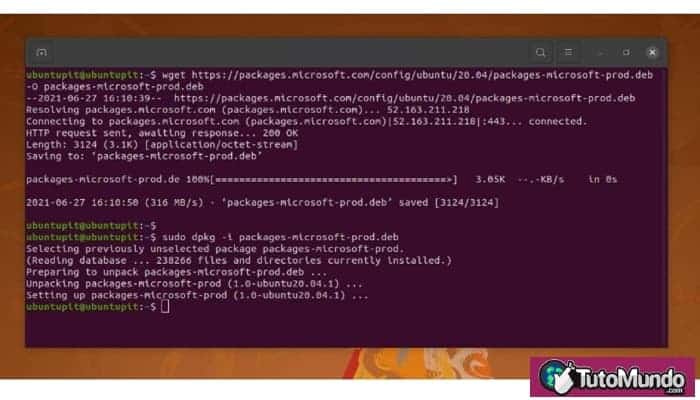
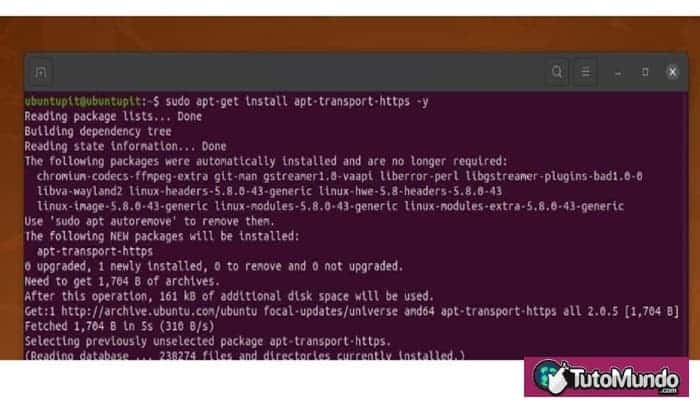
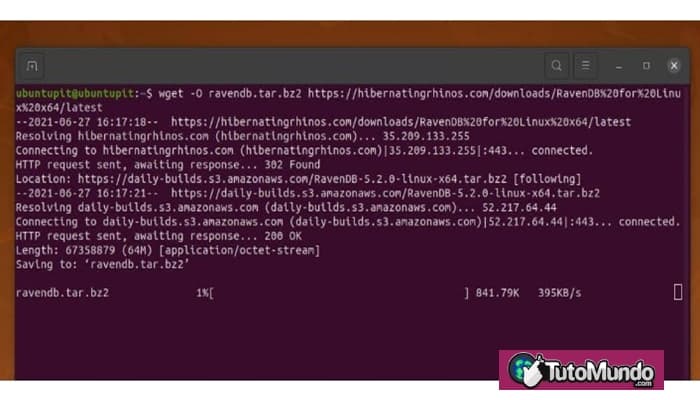
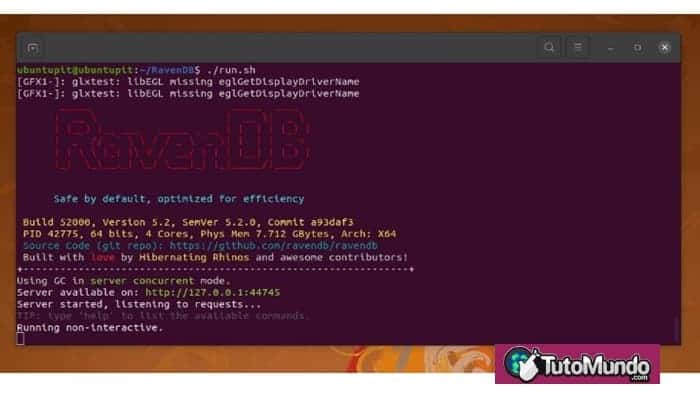
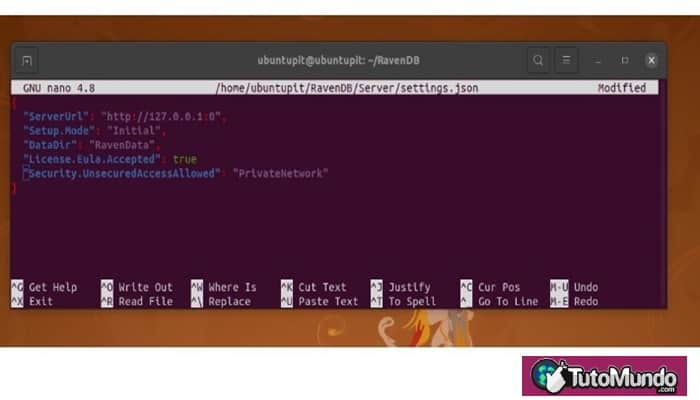
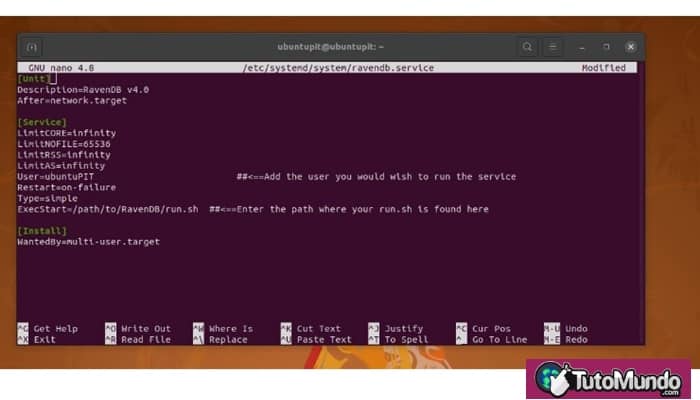
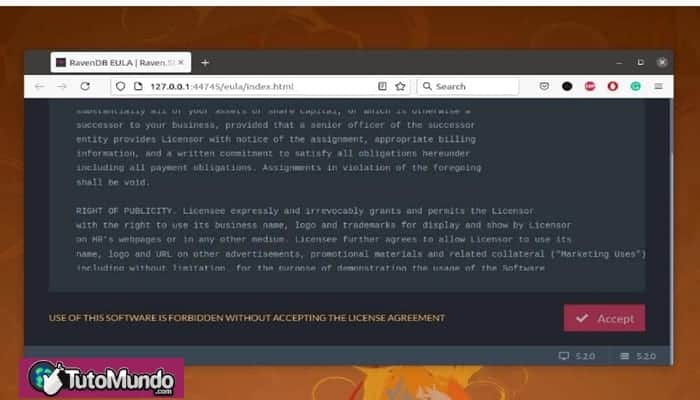
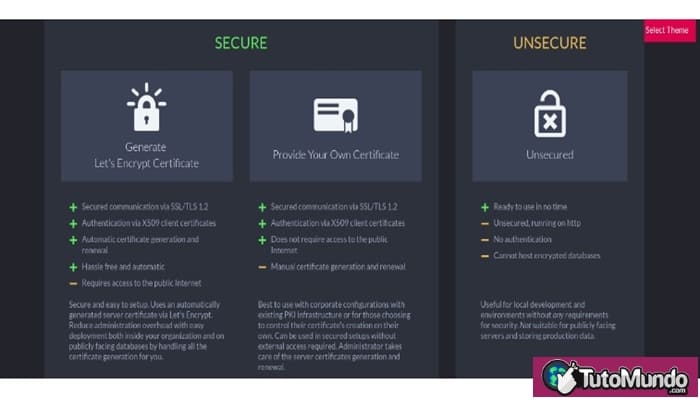
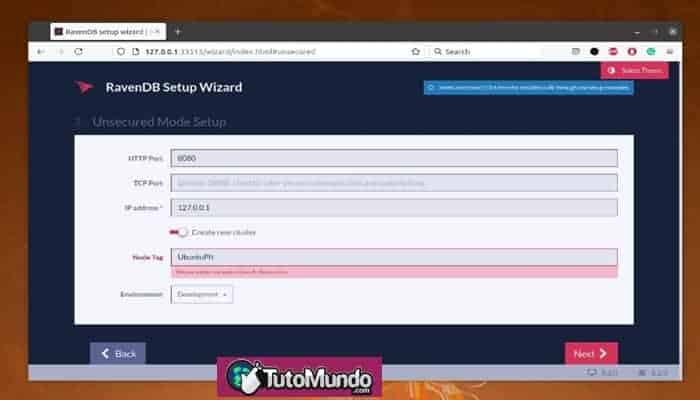
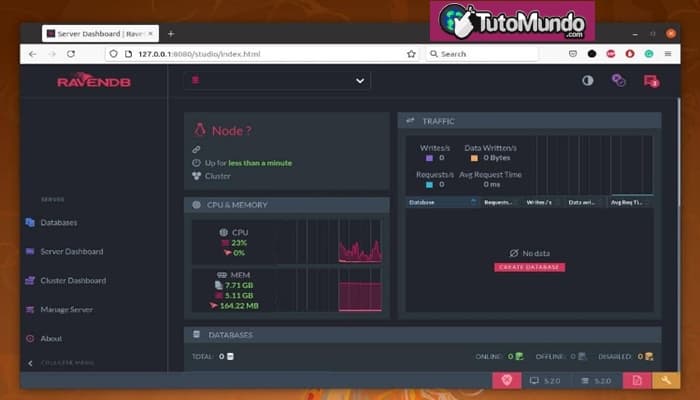

►TAMBIÉN DEBERÍAS LEER...